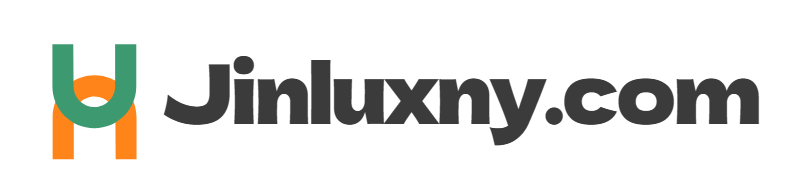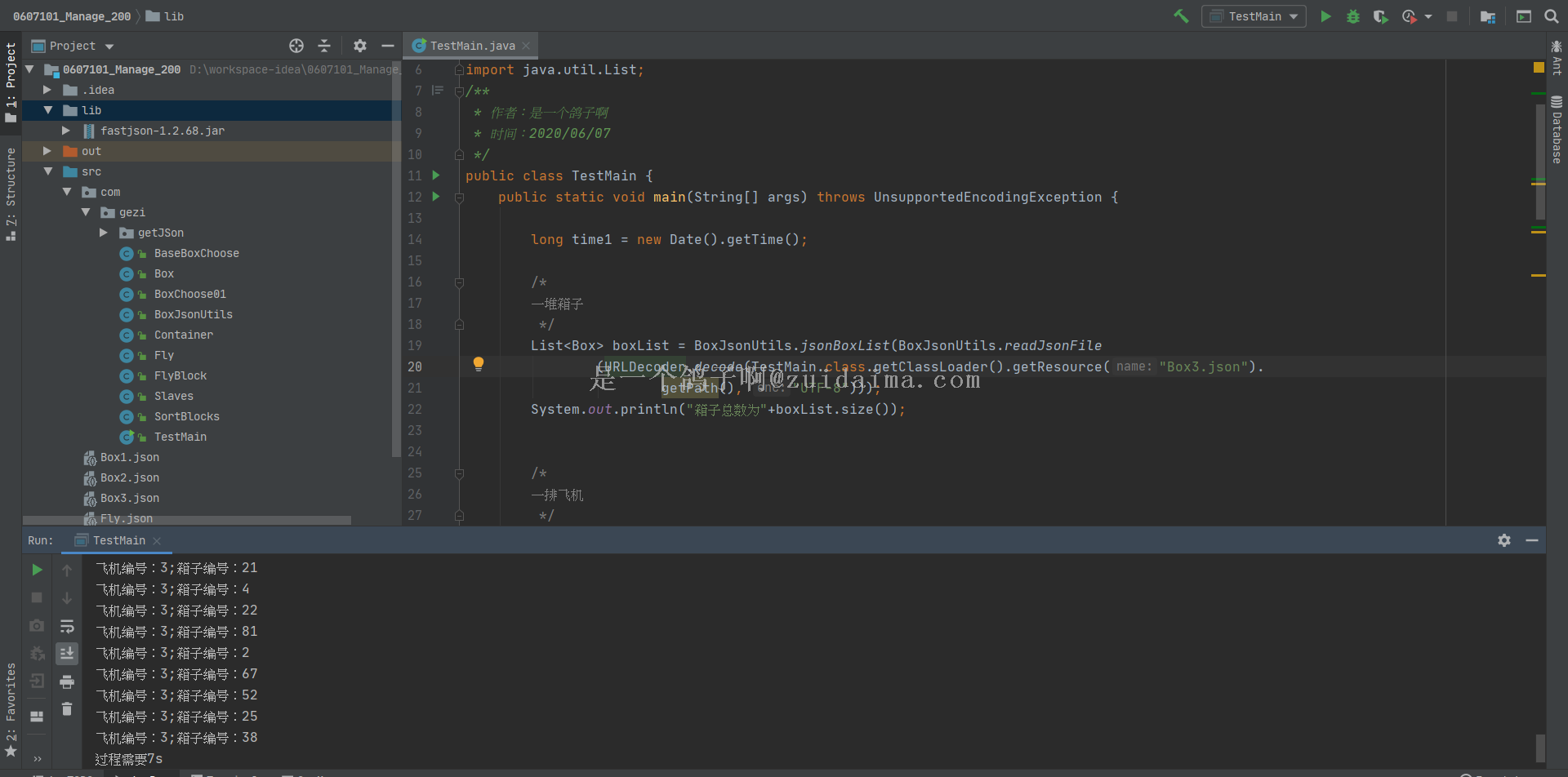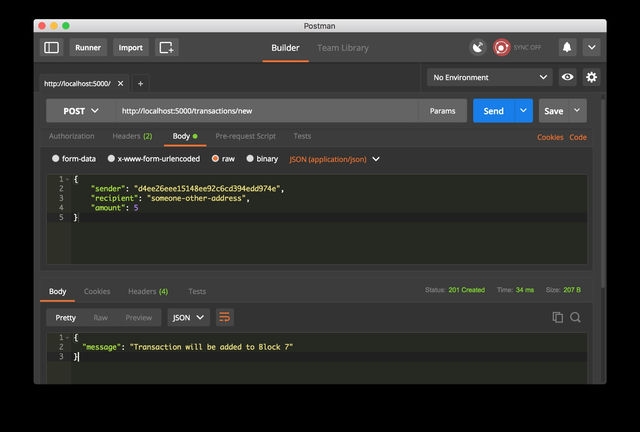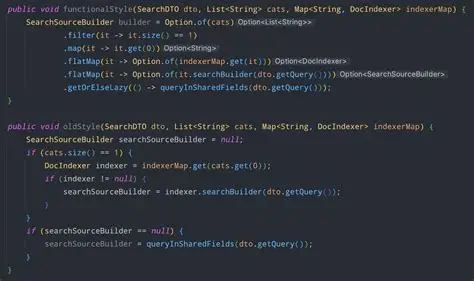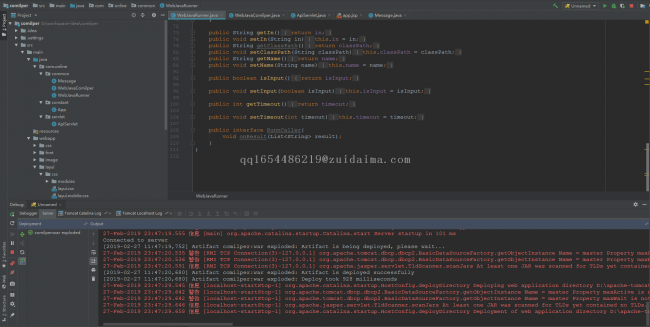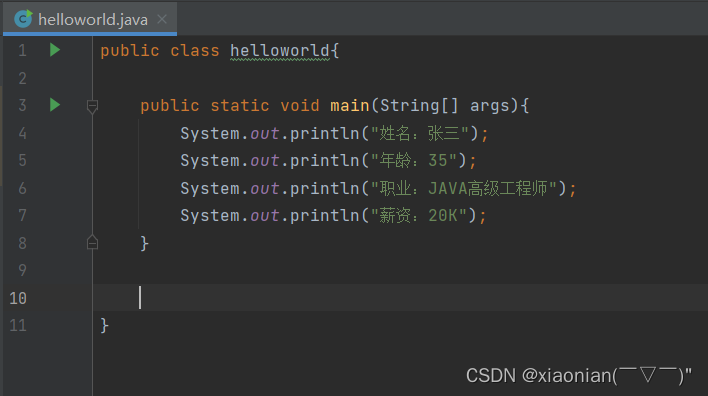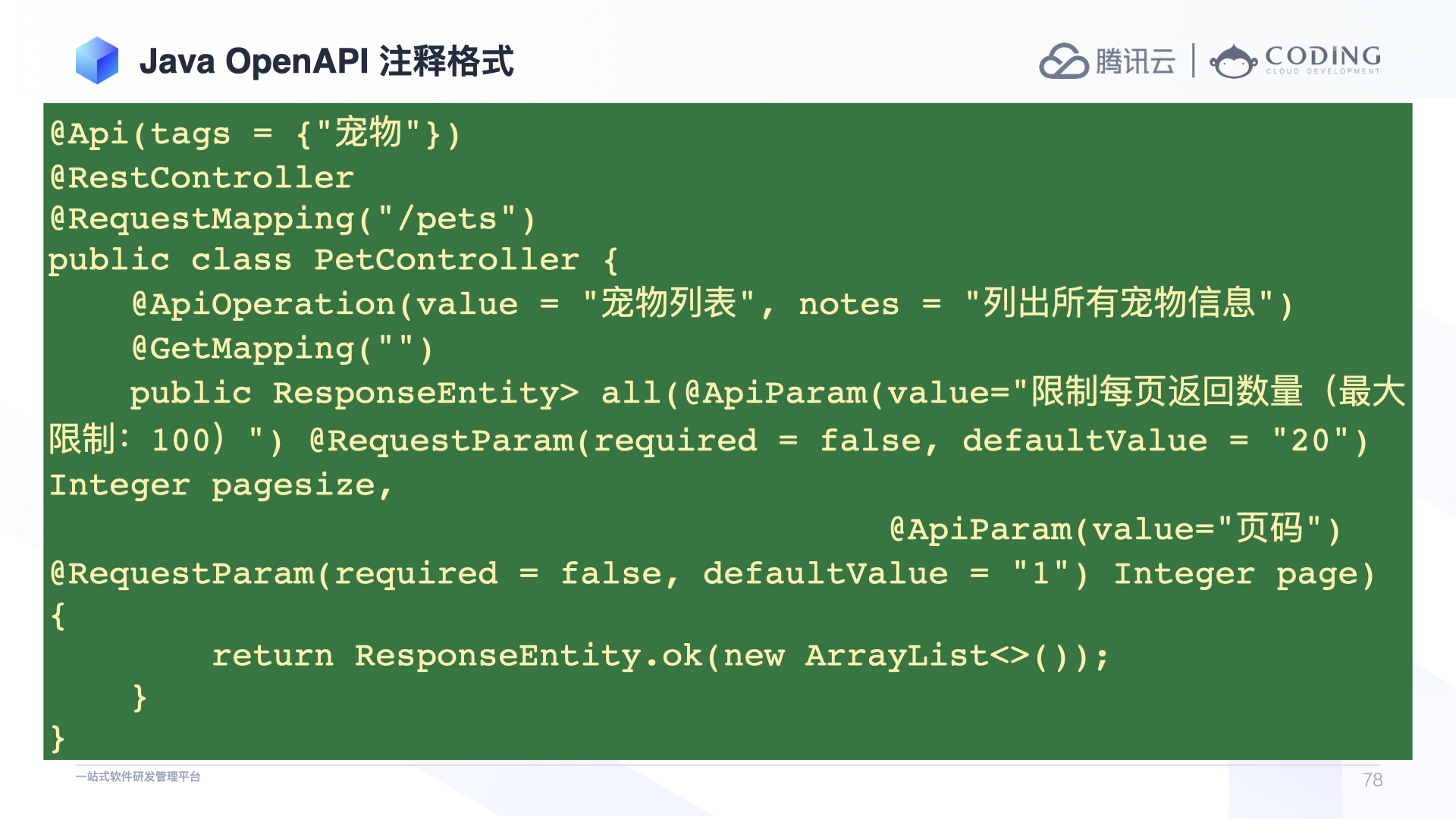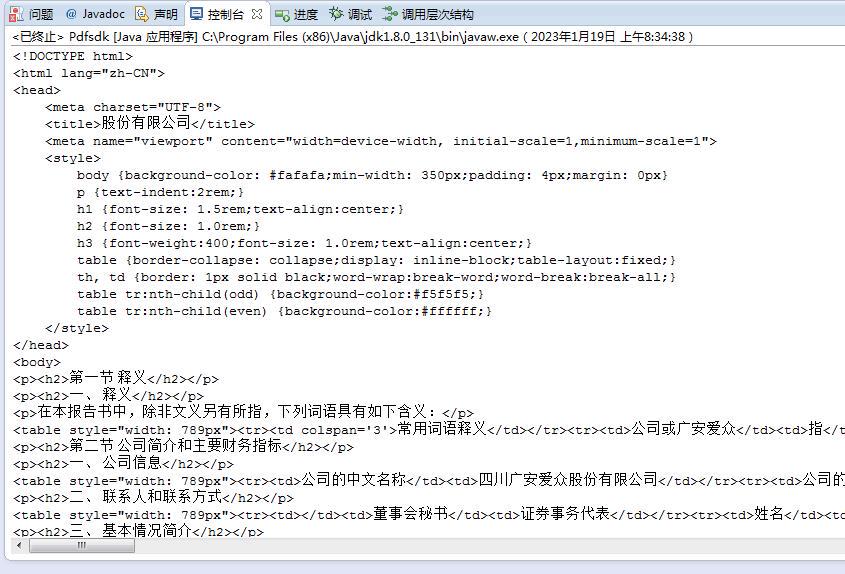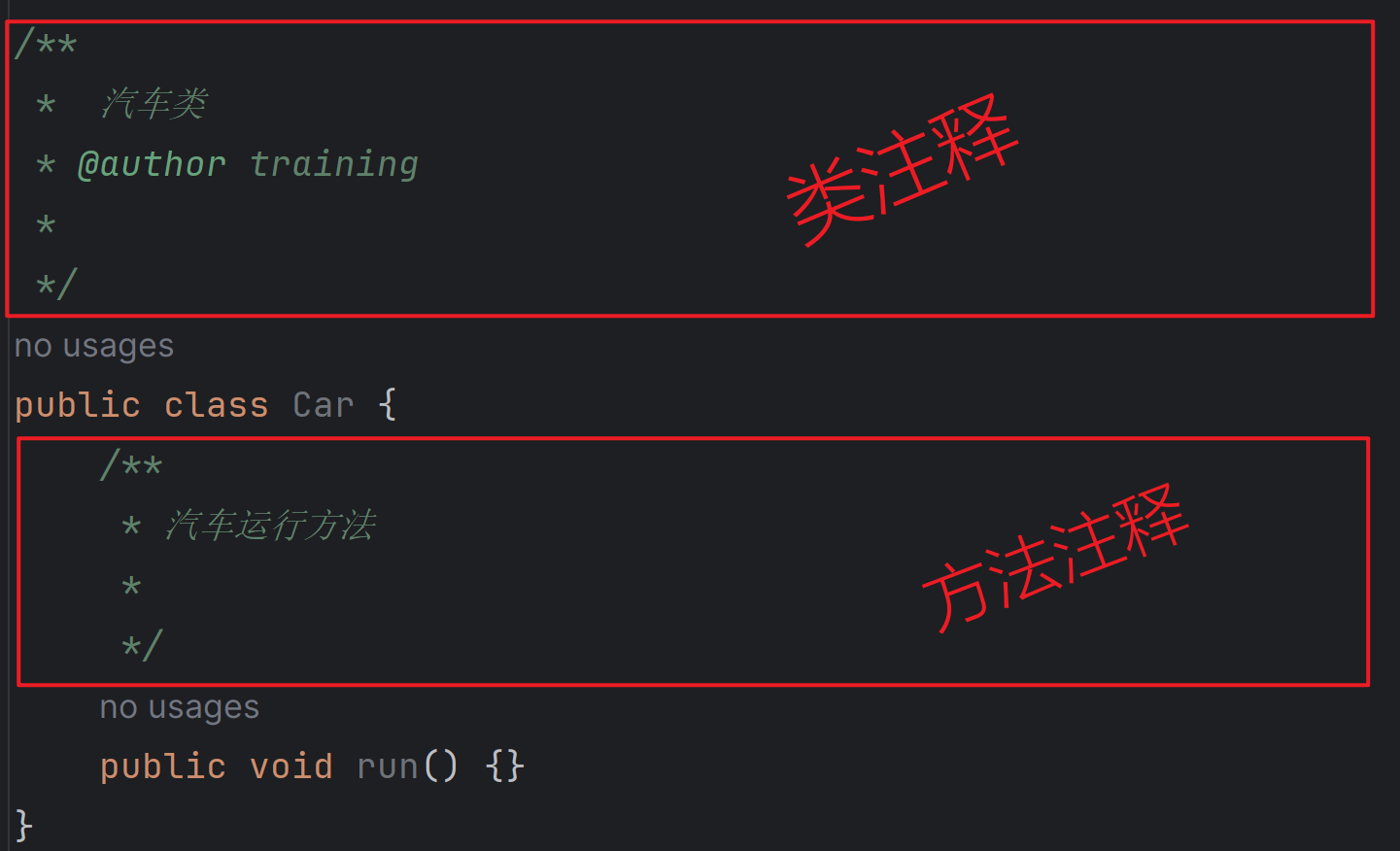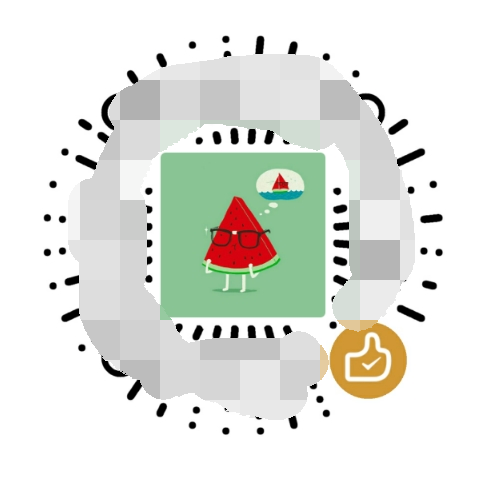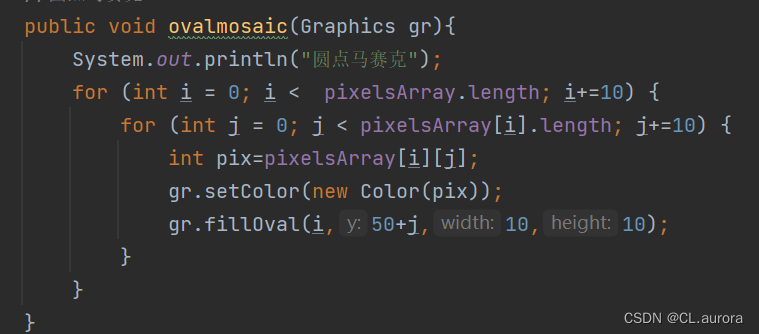
【引言】
在当今数字化时代,Java作为最流行的编程语言之一,其1.6版本虽然已不是最新,但在某些特定场景和遗留系统中仍被广泛使用。本文将为您提供一份全面的Java 1.6官方下载安装指南,涵盖Windows、Mac和Linux三大主流操作系统。无论您是开发者需要运行特定版本的Java程序,还是系统管理员维护老旧系统,这篇教程都将为您提供清晰的步骤指引、注意事项以及常见问题解决方案,帮助您顺利完成Java 1.6环境的搭建。
一、Java 1.6下载前的准备工作
在开始下载安装之前,有几个重要事项需要考虑。首先确认您的系统是否真的需要Java 1.6版本,因为较新的Java版本通常具有更好的安全性和性能。其次,检查您的操作系统版本和架构(32位或64位),这将决定您需要下载哪个安装包。
Oracle官方已经将Java 1.6标记为"历史版本",这意味着它不再接收公开的安全更新。如果您必须使用这个版本,建议仅在受控环境中使用,并确保系统其他安全措施到位。
二、官方下载渠道与版本选择
虽然Java 1.6已从Oracle官网的主下载页面移除,但仍可通过特定方式获取。访问Oracle Java存档页面(https://www.oracle.com/java/technologies/javase-java-archive-javase6-downloads.html),您需要注册一个免费的Oracle账户才能下载。
在下载页面,您会看到多个版本选项:
- JDK(Java Development Kit):包含开发工具
- JRE(Java Runtime Environment):仅运行Java程序
- Server JRE:专为服务器环境优化
根据您的需求选择合适的版本,并确保选择与您操作系统匹配的安装包。
三、Windows系统安装指南
对于Windows用户,安装过程相对简单。下载.exe安装程序后,双击运行安装向导。在安装过程中,您可能需要:
- 接受许可协议
- 选择安装位置(默认通常为C:\Program Files\Java)
- 选择是否设置JAVA_HOME环境变量
- 选择是否将Java添加到系统PATH
安装完成后,打开命令提示符,输入"java -version"验证安装是否成功。如果看到"1.6.0_XX"的输出,说明安装正确。
四、Mac OS X系统安装指南
在Mac上安装Java 1.6需要特别注意,因为较新的macOS版本已不再原生支持。对于OS X 10.7 (Lion)到10.13 (High Sierra):
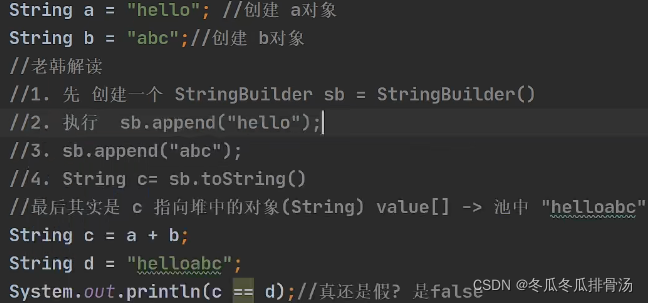
- 下载适用于Mac的.dmg安装包
- 双击打开磁盘映像
- 运行安装程序包(.pkg文件)
- 按照屏幕指示完成安装
对于macOS 10.14 (Mojave)及更新版本,您可能需要额外安装Apple提供的Java 6运行时支持组件,或考虑使用第三方工具如Homebrew来管理多个Java版本。
五、Linux系统安装指南
Linux上的安装方法因发行版而异。对于基于Debian的系统(如Ubuntu):
- 下载.tar.gz压缩包
- 解压到目标目录(如/usr/lib/jvm)
- 使用update-alternatives配置系统默认Java版本
- 设置JAVA_HOME环境变量
对于基于RPM的系统(如CentOS):
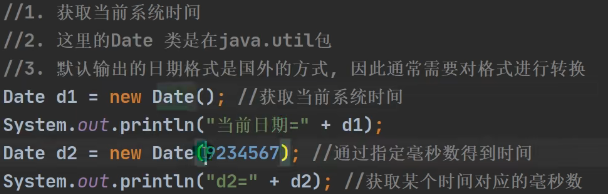
- 下载.rpm包
- 使用sudo rpm -ivh package.rpm命令安装
- 验证安装
六、安装后的配置与验证
无论哪种操作系统,安装完成后都应进行基本配置:
- 设置JAVA_HOME环境变量
- 将Java二进制目录添加到PATH
- 验证安装(java -version,javac -version)
- 测试简单Java程序运行
七、常见问题与解决方案
- 证书错误:确保系统日期时间正确
- 兼容性问题:尝试以管理员/root权限运行
- 多版本共存:使用版本管理工具
- 安全警告:考虑在沙箱环境中运行
【结语】
Java 1.6虽然已是较旧的版本,但在特定场景下仍有其存在的价值。通过本指南,您应该能够在Windows、Mac或Linux系统上顺利完成Java 1.6的下载和安装。请记住,由于安全考虑,除非绝对必要,否则建议尽可能升级到受支持的Java版本。如果您必须使用Java 1.6,请确保采取适当的安全措施,并定期检查系统安全性。希望这篇详细的教程能帮助您解决Java环境配置中的各种问题。